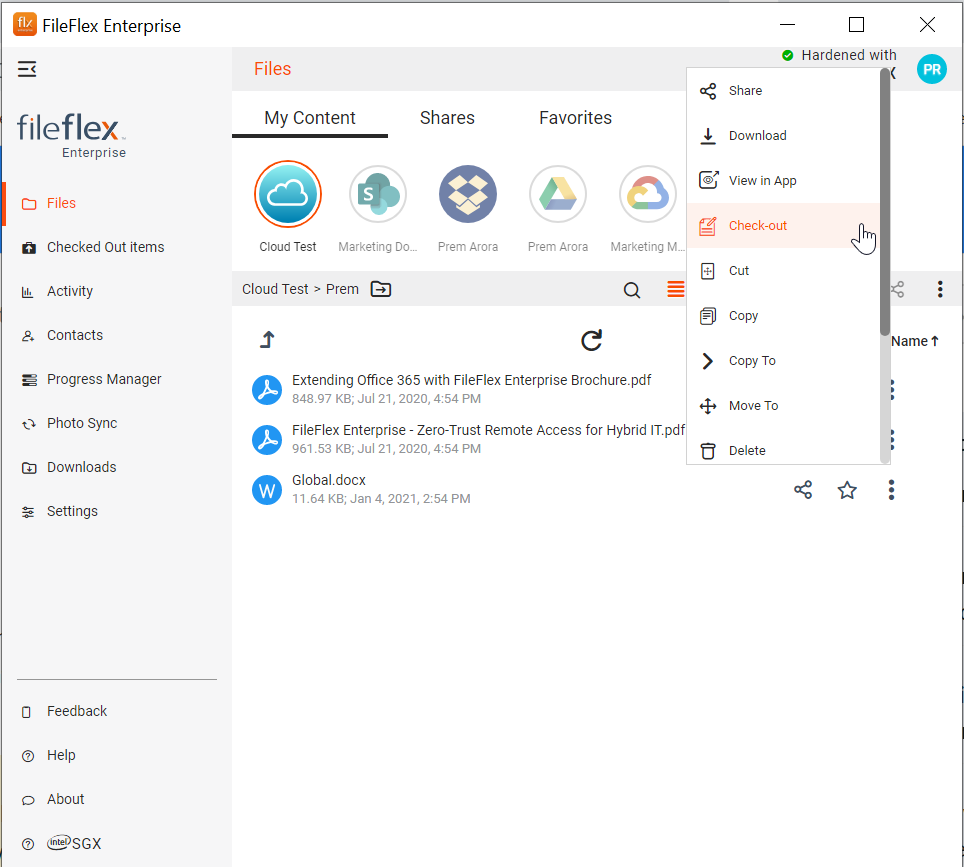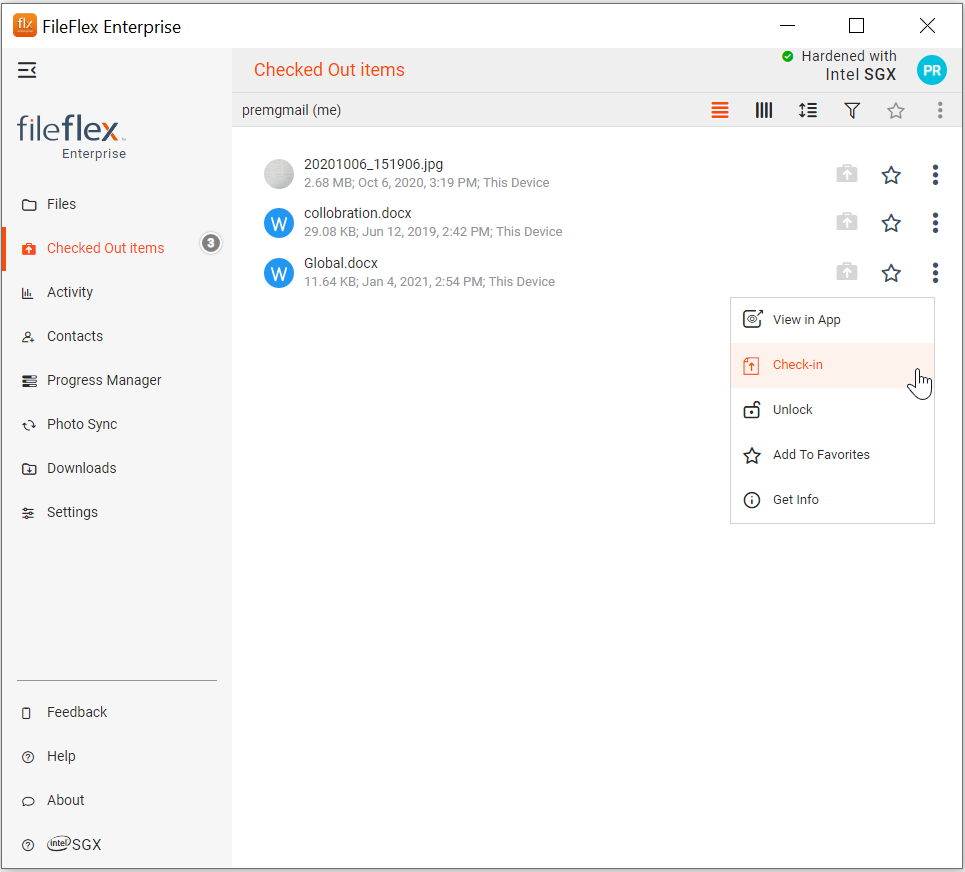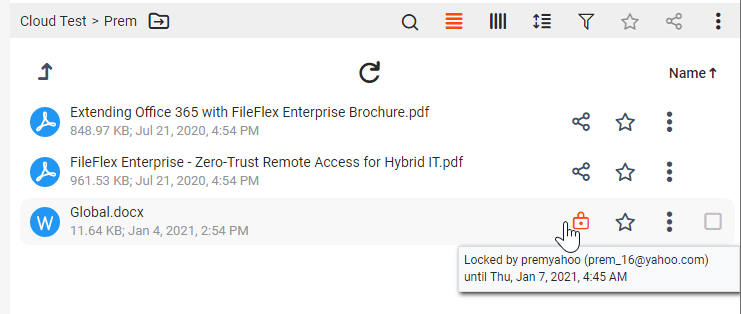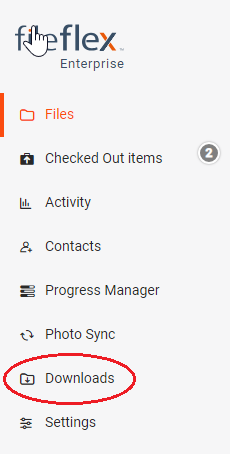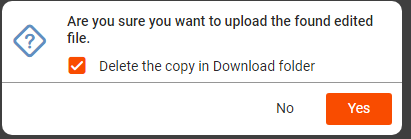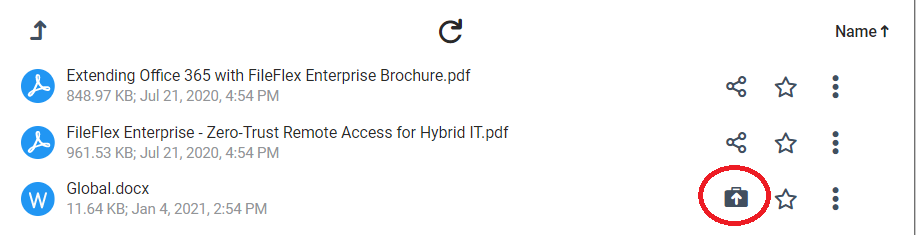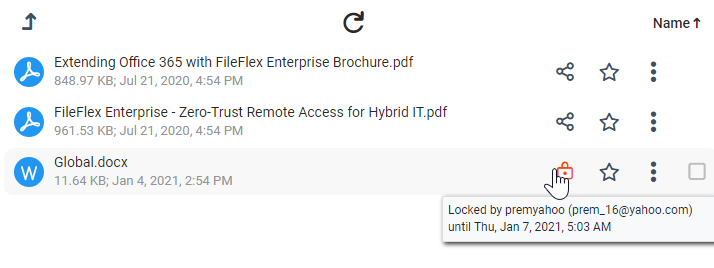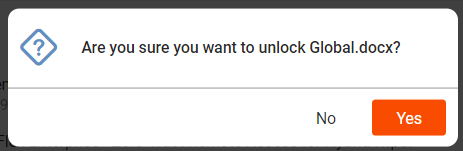Edición remota / Colaboración
La edición remota es una función robusta de FileFlex que le permite, de manera remota, editar los archivos almacenados en cualquier sitio de la infraestructura de la organización desde un teléfono inteligente, tableta u ordenador remoto desde cualquier parte del mundo.
Cuando se edita remotamente un archivo, FileFlex guarda el archivo editado en el repositorio de almacenamiento de origen a la vez que conserva una versión de historial a la que puede volver si es necesario.
Para editar remotamente un archivo:
1. Abra el repositorio de almacenamiento donde está ubicado el archivo, navegue hasta el archivo y haga clic en su menú de actividad (3 puntos). En el menú desplegable, seleccione "Retirar".
Escoger Retirar
Nota: Cuando marca esta opción, el archivo se marca como bloqueado. Ningún otro usuario que tenga acceso al mismo archivo puede realizar ningún cambio. El resto de los usuarios únicamente puede ver el archivo hasta el momento en que se publique nuevamente.
2. Si está usando una aplicación de escritorio o para móvil de FileFlex, el archivo se descargará a la carpeta "Descargas". Puede acceder a la misma carpeta desde la barra lateral de FileFlex.
3. Si accede a FileFlex desde un navegador web, el archivo se descarga según la configuración del navegador.
4. Navegue hasta el archivo descargado (con Descargas en la barra lateral del cliente FileFlex o la ubicación de descargas del navegador).
5. Abra el archivo en la aplicación nativa (por ejemplo, MS Office, Photoshop, AutoCAD, etc ), realice los cambios y guárdelo.
Después de realizar los cambios, vuelva a FileFlex para poder publicar (es decir, enviar los cambios o cargar) el archivo al mismo sitio de donde lo descargó.
6. Vuelva a FileFlex.
7. FileFlex realiza un seguimiento de todos los archivos que está editando en un sitio. Haga clic en el icono Publicar junto al archivo que acaba de cambiar o haga clic en Elementos retirados, navegue hasta el archivo, haga clic en el menú de actividad (menú de 3 puntos) y, a continuación, seleccione Publicar como se muestra abajo.
Hacer clic en "Publicar"
FileFlex copia el archivo en la ubicación del repositorio de almacenamiento de origen, le asigna una versión, elimina el archivo del dispositivo remoto y lo desbloquea en la ubicación de origen para que otros puedan editarlo.
Si usa un navegador web, al hacer clic en "Publicar" se le solicitará la ruta original de donde se lo retiró.
Conceptos clave
Retirar
FileFlex le permite editar cualquier archivo para el que le han asignado permisos de edición. Se le puede otorgar acceso al archivo de las siguientes maneras
- Los archivos propios en las fuentes de contenido que usted ha añadido.
- Los archivos compartidos por otro usuario con permisos de EDICIÓN.
- Archivos de la fuente de contenido asignados por un usuario administrador.
Debido a que otros usuarios pueden acceder a los archivos (en los supuestos 2 y 3 anteriores), como usuario desea asegurarse de que nadie más modifique el archivo mientras usted está editando el documento.
Para ello, se debe descargar el archivo al dispositivo local y marcarlo como bloqueado.
Cuando otros usuarios acceden al archivo bloqueado, FileFlex les notifica que no pueden editar el documento ya que otro usuario lo está editando.
El retiro es una operación de un paso en FileFlex que descarga el archivo al dispositivo local y lo marca como bloqueado.
Cuando hace clic en Retirar, los archivos se descargan a la ruta "Descargas".
Si usa el cliente de escritorio de FileFlex, puede hacer clic en "Descargas", en la barra lateral, para ir a esta ubicación.
Esto abre el explorador del dispositivo y puede usar la aplicación correspondiente para editar los documentos.
Por ejemplo, MS Office, Adobe Photoshop, AutoCAD, etc
Después de realizar los cambios, debe guardar el documento en la misma ubicación.
Publicar
Después de realizar todos los cambios en el archivo, desea asegurarse de que el archivo actualizado se guarde en el sitio de donde se retiró.
También desea asegurarse de que el estado del archivo se cambie de bloqueado a disponible para que otros usuarios también puedan editarlo.
Publicar en un proceso de un paso que realiza las tareas anteriores.
Si usar el cliente de escritorio de FileFlex, FileFlex recuerda de dónde se descargó el archivo por lo que no es necesario que suministre la ruta del archivo modificado.
Cuando hace clic en "Publicar" en el cliente de escritorio, debe confirmar los cambios para que el archivo se cargue y desbloquee.
Si usa un navegador web, se le solicitará suministrar la ubicación del documento modificado para que pueda guardarse con los cambios.
Estado de bloqueo de los archivos
El archivo se marca como bloqueado si cualquier usuario con acceso al mismo archivo está realizando cambios.
Cuando el archivo se está editando, se muestra su estado de bloqueo.
Si está editando sus propios archivos, se muestra el siguiente icono.
Si otro usuario está editando el archivo, se muestra el siguiente icono.
Desbloquear archivo
Después de retirar un archivo y que este se bloquee, puede realizar dos operaciones en el archivo.
- Realizar cambios y cargarlo a donde estaba almacenado para que se libere el bloqueo. Esto se explica en Publicar, arriba.
- Ya no desea realizar cambios y desea asegurarse de que los cambios se descarten. En este caso, puede usar el comando "desbloquear".
Hacer clic en "Desbloquear" simplemente libera el bloqueo que se había colocado en el archivo; no es necesario cargar una versión sin modificar.
FileFlex realiza un seguimiento de las revisiones de los archivos y los cambios se descartan; ahora otros usuarios pueden modificar el archivo.
Al hacer clic en "Desbloquear", se le solicita confirmación y FileFlex se encarga del resto.